Als je eerst aanmelden voor Gmail, kan het erg intimiderend. Maar met de hulp van dit artikel, zult u geen problemen meer met Gmail.
Stappen
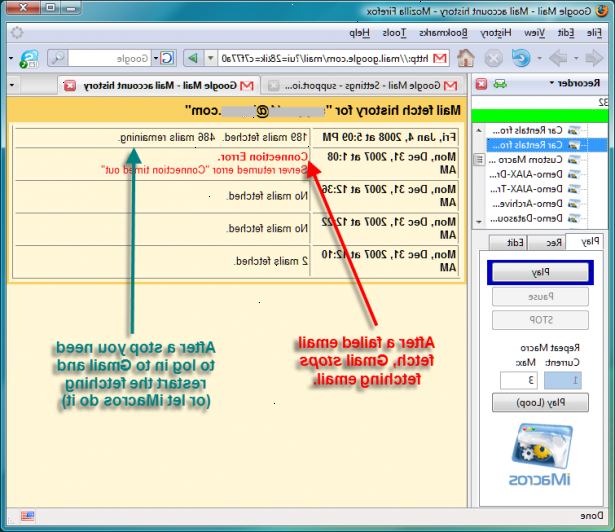
- 1Stuur een email:
- Klik op "Nieuw bericht", naar links, onder het Gmail-logo.
- Voer het e-mailadres van wie u wilt het bericht naar, (voorbeeld: Google@asite.com). Doe dit in de "To:" tekstvak.
- Voer een onderwerp in. Dit is niet nodig, maar als je niet voer een onderwerp, zal er een pop-up te zijn voordat u deze sturen zegt: "Dit bericht verzenden zonder onderwerp" als een herinnering. In het algemeen is het goed etiquette te zetten in een onderwerp dat de ontvanger wat de boodschap is over informeert.
- Typ je bericht. Als u niet een bericht in te voeren, zal een pop-up te komen met de vraag of u wilt dit bericht te verzenden zonder lichaam.
- 2Het veranderen van de stijl van de tekst:
- U kunt de stijl van de tekst veranderen door op de knoppen onder de "Bevestig een bestand" link. U kunt vet, cursief, onderstreept, grote, middelgrote of kleine lettertype. U kunt ook het lettertype veranderen. Experimenteer met de verschillende knoppen. Door te klikken op de "T" met de markeerstift ernaast, kunt u de kleur van de tekst hetzelfde te houden terwijl de nadruk in elke kleur die je wilt. U kunt ook de kleur van de tekst te veranderen.
- Om een link te maken, markeert u een woord in en klik op de blauwe ketting. Dan moet je invoeren in de website die u wilt het koppelen in het pop-up.
- Quote iets door te klikken op de aanhalingstekens.
- Schakel uw formats door te klikken op de "Tekst Plain" knop. Dit zal alle formaten die je hebt opgegeven te verwijderen.
- 3Chatten:
- Aanmelden bij AIM in Gmail door te klikken op "Opties" op de chatbox aan de linkerkant. U kunt zich aanmelden bij AIM, of zich aanmelden bij Gmail chatten. U kunt alleen chatten met andere mensen die momenteel op Gmail als u zich aanmeldt bij Gmail chatten. Als u zich aanmeldt bij AIM, kunt u uw buddy-lijst te bekijken, en chatten met iedereen, ongeacht of ze een Gmail-account of niet.
- Uw status wijzigen door te klikken op de "Set Status Here" knop in de chatbox. Dan kunt u invoeren wat je doet in het tekstvak.
- Voeg chatten buddies van Gmail om je chatbox door het sturen van een email naar hen. Dit zal hen automatisch toe te voegen aan de chat-lijst.
- 4Het uitnodigen van vrienden naar Gmail:
- Klik op de "Invite a Friend" doos om uitnodigt te sturen naar je vrienden. Je hebt vijftig uitnodigt om te verzenden. U hoeft niet om ze allemaal te sturen, echter. Om een vriend uit te nodigen, geef dan simpelweg in hun e-mailadres in het tekstvak. U kunt het bericht wilt bekijken om te zien wat je vriend krijgt door te klikken op "Preview".
- 5Archiveren:
- Selecteer het vakje op een bericht. Klik vervolgens op de "Archive" knop naast "Rapporteer als spam". Dit zal archiveren van uw boodschap, en te voorkomen dat het wordt verwijderd.
- Selecteer "All Mail" om uw gearchiveerde berichten te bekijken. Dit zal alle berichten te zien. Om een archief ongedaan, sleept u de gearchiveerde bericht in de prullenbak. Indien niet handmatig verwijderd, wordt het bericht automatisch binnen dertig dagen verwijderd.
- 6Contacteer lijst:
- Klik op "Contacten" op de onderste links om uw lijst met contactpersonen weer te geven. U kunt contactpersonen toevoegen, terwijl op de lijst of gewoon een bericht te sturen naar de persoon. De e-mail wordt automatisch opgeslagen als een contactpersoon als u een bericht naar hem / haar.
- Handmatig toevoegen van een contactpersoon door te klikken op het plus-teken met een persoon erachter. Gmail zal vragen om informatie over uw contact, zodra je dit doet.
- Een groep toevoegen door te klikken op het plus-teken met twee mensen, naast het plusteken met een persoon. Een pop-up zal komen dat je vraagt wat je wilt aan de groep te noemen.
- Een contact bewerken door het selecteren van een, en te klikken op de edit knop naar rechts. Verwijdert men door te klikken op de knop "Verwijderen" met een vuilnisbak, terwijl het contact is geselecteerd. Om een groep te verwijderen, selecteert u de groep, en klik op de "Delete Group" knop.
- 7Gmail nieuws:
- Gmail geeft je automatisch links naar het laatste nieuws. Om het nieuws te bekijken, kijk aan de rechterkant van de "Nieuw bericht" knop. Te gaan door de voorwaarde verhalen, klik op de ">" knop aan de rechterkant van het verhaal. Het zou moeten zeggen "Web Clip" naast de pijl. U kunt ook eerdere nieuws te bekijken door op de "<"-knop.
- 8Zoek uw mail:
- Zoek een e-mail door te zoeken naar het in het tekstvak rechts van het Gmail-logo. Dit is een goed hulpmiddel om te gebruiken als je veel e-mails.
- Zoek op het web met deze doos door te klikken op de "Search the Web"-knop aan de rechterkant van de 'Berichten doorzoeken' knop.
Tips
- Gmail kun je veel dingen ongedaan te maken, en je kunt het instellen om e-mails (een paar seconden nadat u ze sturen) ongedaan te maken.
- Voel geen behoefte om al uw Gmail-uitnodigingen te sturen, omdat je niet hoeft te doen.
- Vergeet niet dat je kunt gaan door de nieuwsberichten Gmail biedt u.
Dingen die je nodig hebt
- Gmail
- Computer
- Internet
